如果不特別留意 iPhone 的通知,你會發現的螢幕畫面不知不覺被一大堆有的沒的 App 佔據了,每次解鎖前都會被訊息轟炸一次…而且用手機用到一半,也三不五時會有通知跳出來,或是口袋震動個不停,不僅煩人又耗電!
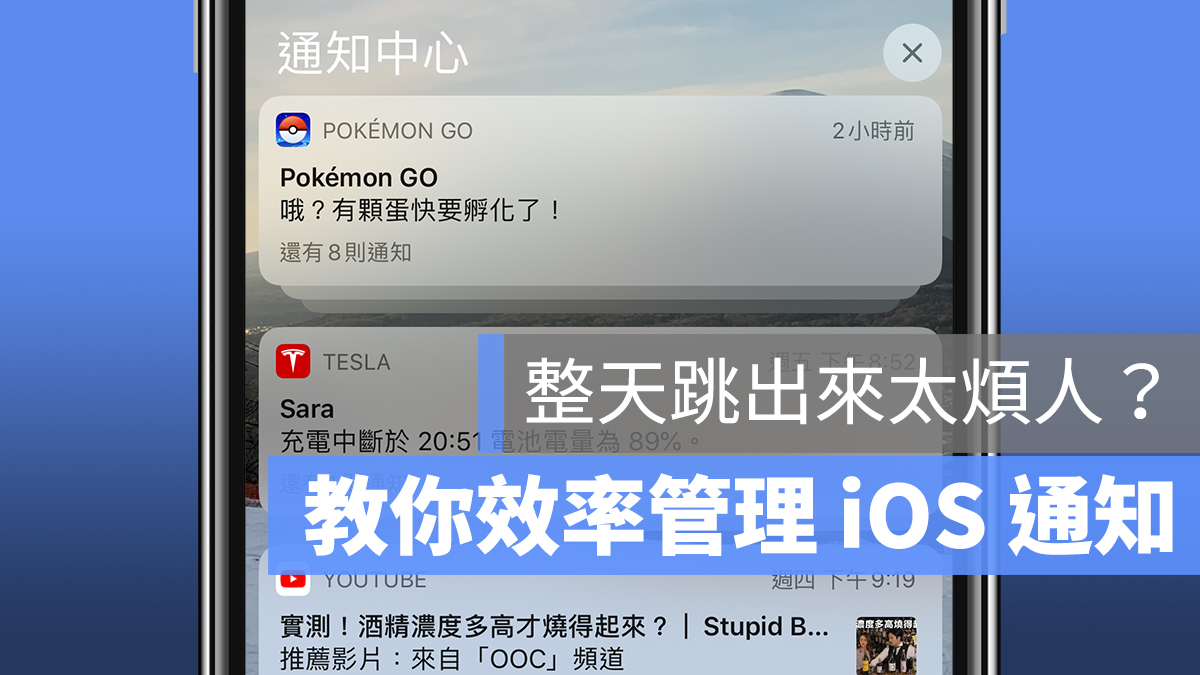
這邊教大家如何管理 iOS 跳出的通知,即使已經載了上百個 App,用循序漸進的方式管理 App 通知並不困難,以下就來告訴大家怎麼做!
管理 App 通知:從 iOS 鎖定螢幕下手
每當你在鎖定螢幕畫面看到這樣的通知時,先瀏覽一下有哪個是你想要關閉的,然後「長按不放」,直到跳出右圖的畫面為止:
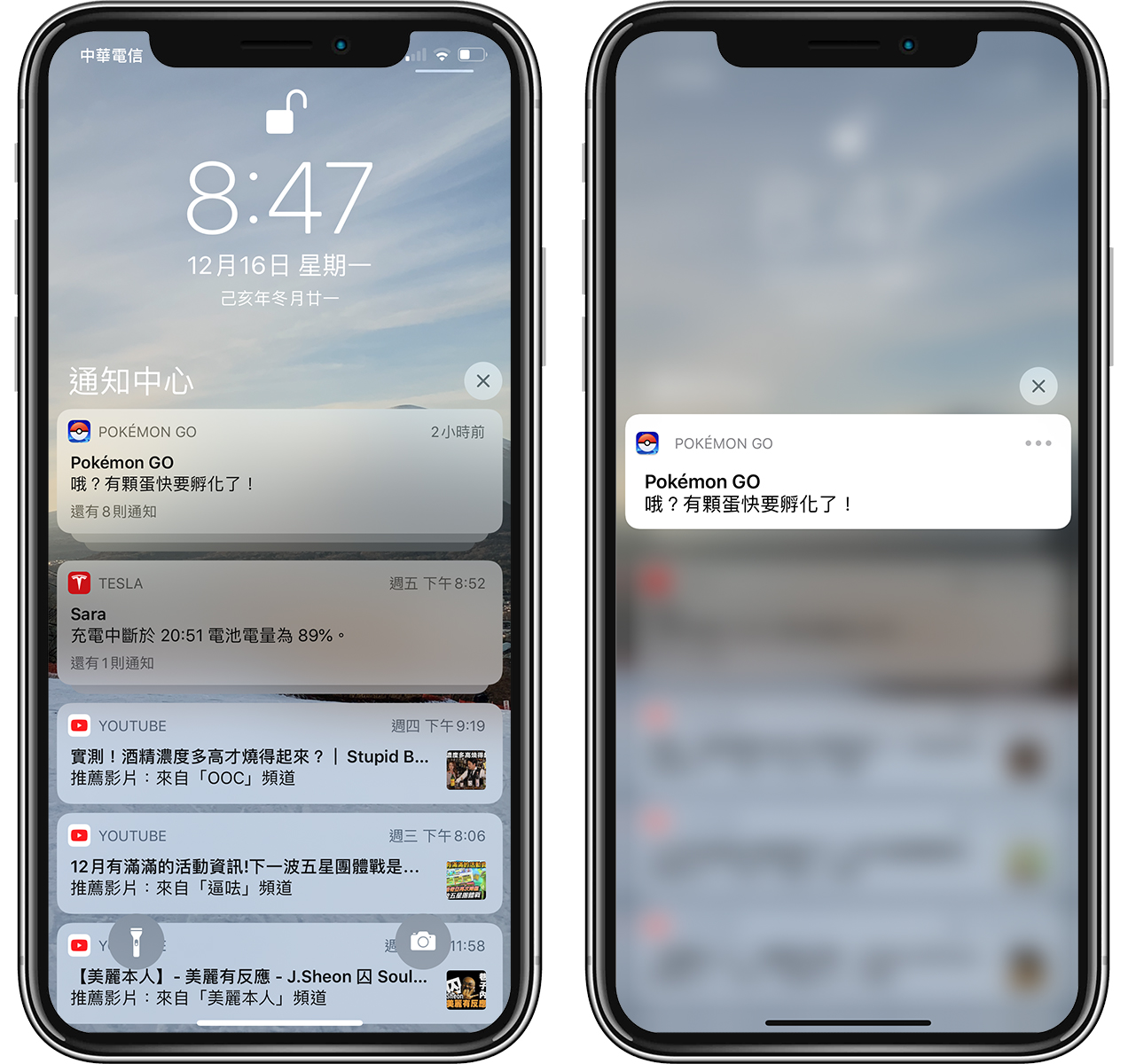
接著點一下右上角的「…」圖示,可以選擇「傳送靜音通知」或是「關閉」,如果點「關閉」會跳出一個確認視窗,確定你是否真的要關掉這個 App 的所有通知。
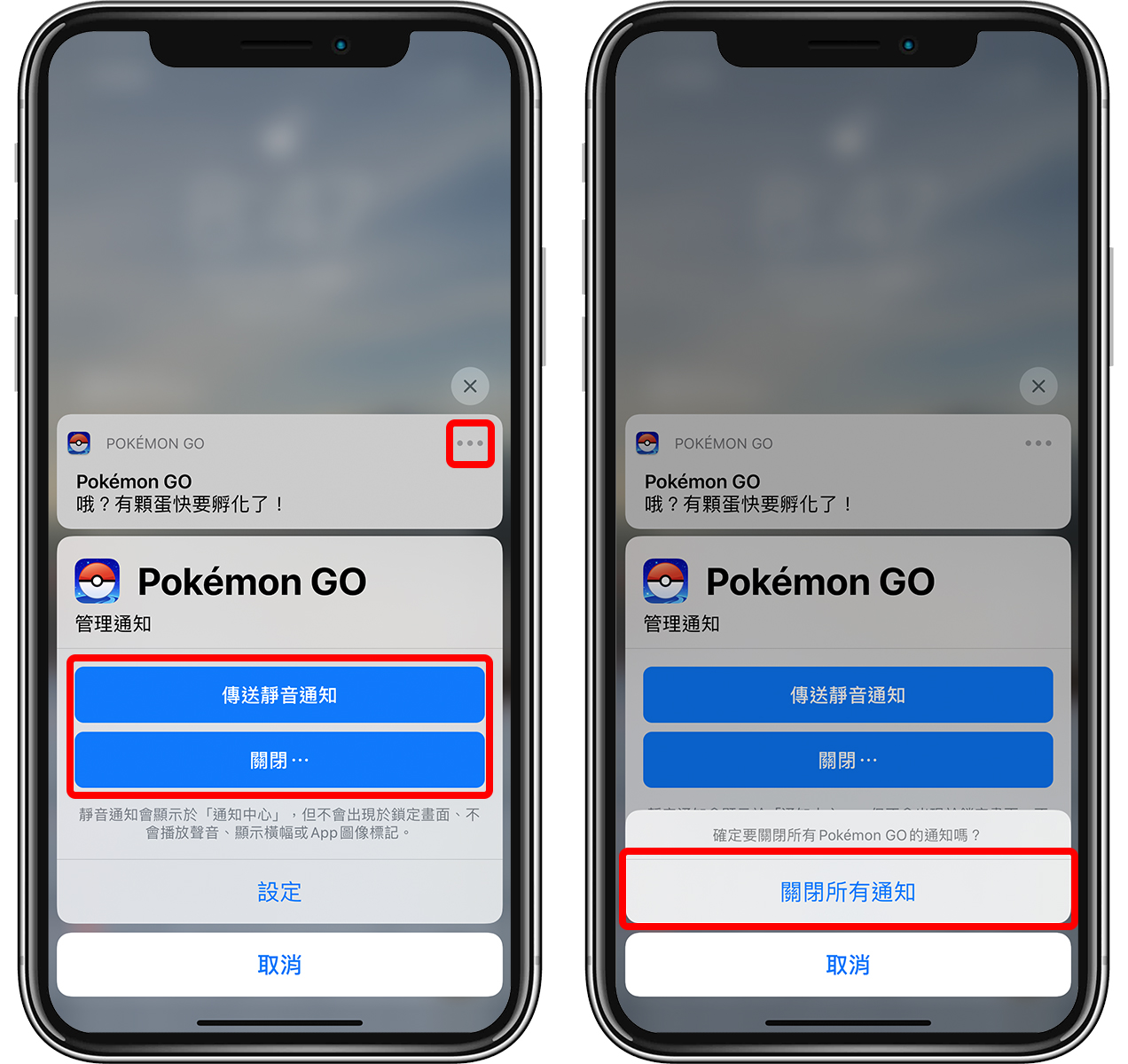
至於「傳送靜音通知」是什麼呢?所謂的「靜音通知」,代表這個通知不會在鎖定畫面出現、不會播放聲音(也不會震動)、也不會從 iOS 上方跑一個橫幅下來、也不會有惱人的「小紅點」出現在 App 圖示旁邊。
簡單來說,「靜音通知」只會默默地出現在通知中心裡,你不把 iOS 的通知中心滑下來,你是不會收到任何訊息的,這適合用在部分通訊軟體,平常不會吵你,只有你自己拉下來時才看得到有哪些新訊息。
從鎖定螢幕畫面管理你的 iPhone 通知,久而久之就只剩下真正重要的通知了,也不必到設定裡面一個個去查看,不然真的累死人了!
從 iOS 設定管理通知:最麻煩但正統的方式
最「正規」的方式,是到 iPhone 的「設定」>「通知」裡面,會列出所有主動傳送通知的 App:
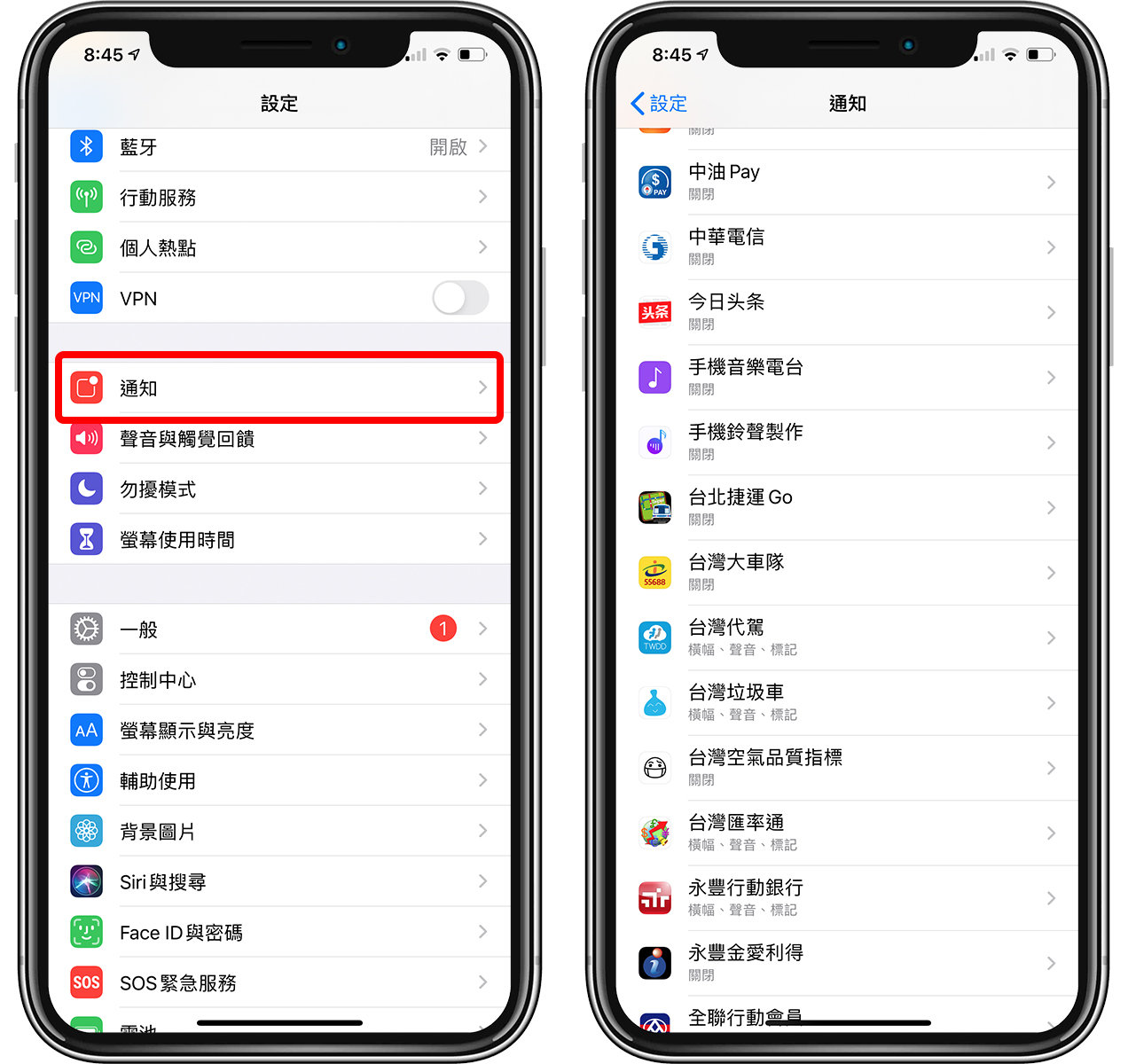
點進去看,可以看到是否允許通知、通知的形式,以及是否要發出聲音等等。
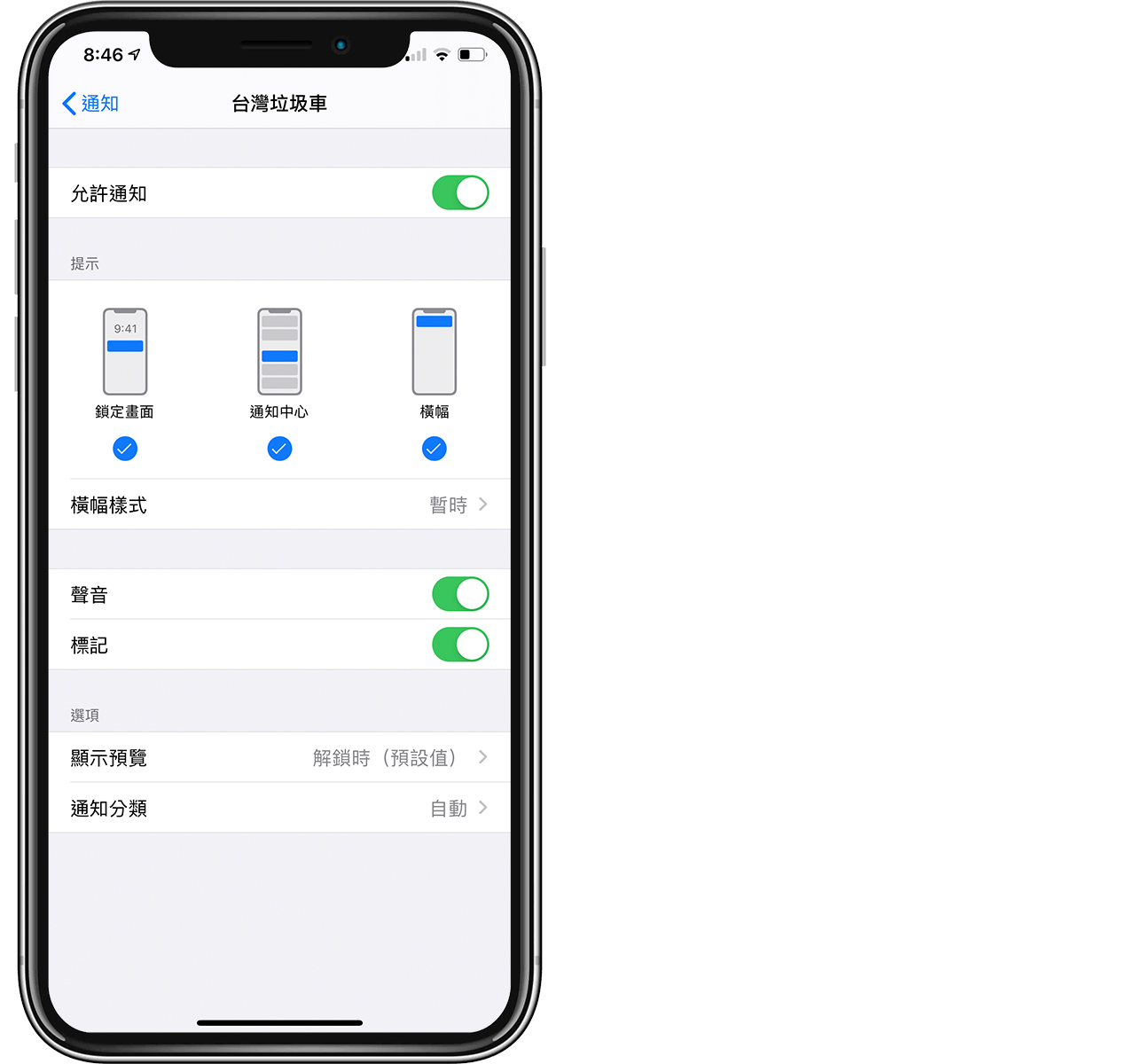
有的 App 通知很重要(像是工作用的 Email),因此你可能會想要讓它顯示在「鎖定畫面」。
至於聊天用的 LINE,可能有「橫幅」跳出來提醒就夠了,不必在鎖定畫面顯示;至於一些優惠資訊 App,平常你也不想主動看到,只有無聊時看一下有沒有什麼新優惠,那麼只要顯示在「通知中心」即可。
不同的 App 屬性,有不同的通知顯示方式。
以上就是管理 iOS 通知的方法,提供給大家囉!
更多 iOS 小技巧》
